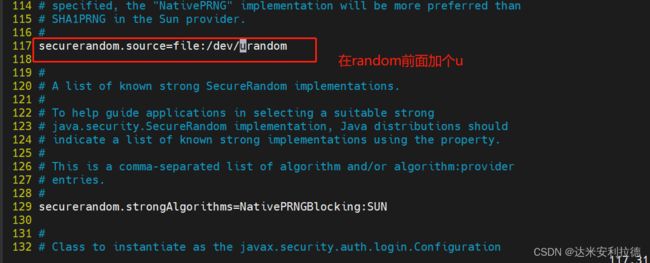Tomcat部署和优化
Tomcat部署和优化
- 一、Tomcat介绍
-
- 1.1、什么是Tomcat
- 二、配置文件介绍及核心组件
-
- 2.1、核心组件
- 三、Tomcat部署步骤
-
- 3.1、下载安装JDK
- 3.2、安装启动tomcat
- 3.3、优化tomcat启动速度
- 四、tomcat主要目录说明
- 五、配置虚拟主机
- 六、tomcat优化
一、Tomcat介绍
1.1、什么是Tomcat
Tomcat服务器是一个免费的开放源代码的web应用服务器,属于轻量级应用服务器,在中小型系统和并发访问用户不是很多的场合下被普遍使用,是开发和调试JSP程序的首选。一般来说,Tomcat虽然和Apache或nginx这些web服务器一样,具有处理HTML页面的功能,然而由于其处理静态HTML的能力远不及Apache或者nginx,所以Tomcat通常是作为一个Servlet和JSP容器,单独运行在后端。
官网地址:Apache Tomcat -Welcome!
二、配置文件介绍及核心组件
2.1、核心组件
- web容器:完成web服务器的功能
- servlet容器:名字为catalina,用于处理servlet代码
- JSP容器:用于将JSP动态网页翻译成servlet代码
多实例:多实例就是在一台服务器上同时开启多个不同的服务器端口,同时运行多个服务进程,这些服务进程通过不同的socket监听不同的服务端口来提供服务
引擎;一般而言,引擎是一个程序或一套系统的支持部分。常见的程序引擎有游戏引擎,搜索引擎,杀毒引擎等
| 名称 | 说明 |
|---|---|
| server | 服务器,tomcat运行的进程实例,一个server中也可以有多个server,但通常就一个 |
| service | 服务,用来组织engine和connecto的对应关系,一个service中只有一个engine |
| connector | 连接器,负责客户端的HTTP,HTTPS,AJP等协议连接,一个connector只属于一个engine |
三、Tomcat部署步骤
3.1、下载安装JDK
在部署tomcat之前必须安装好jdk,因为jdk是tomcat运行的必要环境
1.关闭防火墙,将安装tomcat所需软件包传到/opt目录下

2.安装jdk,先将软件包解压

3.设置jdk环境变量
cd /opt
rpm -qpl jdk-8u201-linux-x64.rpm
rpm -ivh jdk-8u201-linux-x64.rpm
java -version
首先使用文本工具编写java源代码,比如 Hello.java ;
在命令行中,输入命令:javac Hello.java,对源代码进行编译,生成 class 字节码文件;
编译完成后,如果没有报错信息,输入命令:java Hello,运行 class 字节码文件,由 JVM 对字节码进行解释和运行,打印 “Hello World”。
vim Hello.java
#类名、接口名命令:英文大小写字母、数字字符、$和_,不能使用关键字和数字开头;
一个单词命名时第一个单词的首字母要大写;多单词组成时,所有单词的首字母大写:XxxYyyZzz(大驼峰命名法)
public class Hello {
public static void main(String[] args){
System.out.println("Hello world!");
}
}
javac Hello.java
java Hello
3.2、安装启动tomcat
1.安装tomcat
cd /opt
tar zxvf apache-tomcat-9.0.16.tar.gz
mv apache-tomcat-9.0.16 /usr/local/tomcat
/usr/local/tomcat/bin/startup.sh
或
/usr/local/tomcat/bin/catalina.sh start
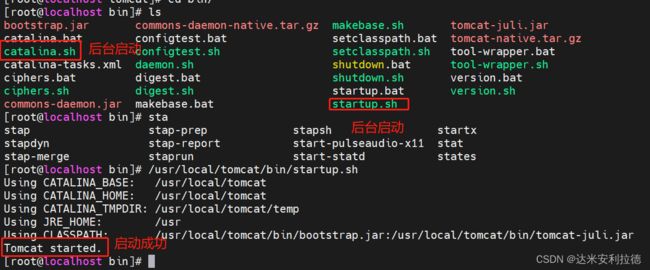
![]()

前台启动

3.验证是否安装成功
浏览器访问tomcat’默认主页http://192.168.11.15:8080

3.3、优化tomcat启动速度
第一次启动tomcat可能会发现 Tomcat 启动很慢,默认情况下可能会需要几十秒,可以修改jdk参数进行改。
vim /usr/java/jdk1.8.0_201-amd64/jre/lib/security/java.security
--117行--修改
securerandom.source=file:/dev/urandom
四、tomcat主要目录说明
(1)bin:存放启动和关闭tomcat的脚本文件,比较常用的是catalina.sh、startup.sh、shutdown.sh三个文件
(2)conf:存放tomcat’服务器的各种配置文件,包含servce.xml、context与.xml、tomcat-users.xml、web.xml四个文件
- server.xml: Tomcat的主配置文件,包含Service,Connector,Engine,Realm,Valve,Hosts主组件的相关配置信息;
- context.xml:所有host的默认配置信息;
- tomcat-user.xml:Realm认证时用到的相关角色、用户和密码等信息,Tomcat自带的manager默认情况下会用到此文件,在Tomcat中添加/删除用户,为用户指|定角色等将通过编辑此文件实现;
- web.xml:遵循Servlet规范标准的配置文件,用于配置servlet,并为所有的web应用程序提供包括MIME映射等默认配置信息;
(3)ib:存放Tomcat运行需要的库文件的jar 包,一般不作任何改动,除非连接第三方服务,比如 redis,那就需要添加相对应的jar 包
(4)logs:存放 Tomcat 执行时的日志
(5)temp:存放 Tomcat 运行时产生的文件
(6)webapps:存放 Tomcat 默认的 Web 应用部署目录
(7)work:Tomcat工作日录,存放jsp编译后产生的class文件,一般清除Tomcat缓存的时候会使用到
(8)src:存放Tomcat 的源代码
(9)doc:存放Tomcat文档
五、配置虚拟主机
1、基于域名
很多时候公司会有多个项目需要运行,一般不会是在同一台服务器上运行多个 tomcat服务,这样会消耗太多的系统资源,此时就需要使用到tomcat虚拟主机,例如现在新增两个域名www.lilade.com和www.fang.com希望通过这两域名访问到不同的项目内容。
(1)创建test1和test2项目目录和文件
mkdir /usr/local/tomcat/webapps/test1
mkdir /usr/local/tomcat/webapps/test2
echo "this is test1 page\!"> /usr/local/tomcat/webapps/test1/index.jsp
echo "this is test2 page\!"> /usr/local/tomcat/webapps/test2/index.jsp

(2)修改Tomcat主配置文件server.xml
vim /usr/local/tomcat/conf/server.xml
164行下面加入
<Host name="www.test1.com" appBase="webapps" unpackWARs="true" autoDeploy="true" xmlValidation="fal se" xmlNamespaceAware="false">
<Context docBase="/usr/local/tomcat/webapps/test1" path="" reloadable="true"/> </Host>
<Host name="www.test2.com" appBase="webapps" unpackWARs="true" autoDeploy="true" xmlValidation="fal se" xmlNamespaceAware="false">
<Context docBase="/usr/local/tomcat/webapps/test2" path="" reloadable="true"/>
/usr/local/tomcat/bin/shutdown.sh
/usr/local/tomcat/bin/startup.sh
echo "192.168.88.120 www.test1.com www.test2.com" >> /etc/hosts
访问:http://www.test1.com:8080/

访问:http://www.test2.com:8080/

六、tomcat优化
(1)常用的connector优化
redirectPort:定义端口
maxThreads: 客户请求最大线程数
minSpareThreads Tomcat:初始化时创建的 socket 线程数
maxSpareThreads Tomcat:最大备用线程数,连接器的最大空闲 socket 线程数
URIEncoding :指定Tomcat容器的URL
connectionTimeout:网络连接超时
enableLookups:若设为true, 则支持域名解析,可把ip地址解析为主机名false关闭就是关闭域名解析
disableUploadTimeout:上传时是否使用超时机制。应设置为ture
connectionUploadTimeout:上传超时时间
acceptCount:指定当所有可能使用的处理请求的线程数都被使用时,可传入 连接请求的最大队列长度,超过这个数的请求将不予处理。默认为100个。
minProcessors:服务器启动时创建的最少线程数
maxProcessors:最大可以创建的线程数
acceprCount=1000:线程池中的线程都被占用,允许放到队列中的请求数(排队的人数)
acceptCount:指定当所有可以使用的外理请求的线程数都被使用时,可传入连接请求的最大队列长度,超过这个数的请求将不
予处理,默认为 100 个。 I
compression:是否对响应的数据进行GZIP压缩,off;表示禁止压缩;on:表示允许压缩(文本将被压缩)、force:表示所有情况下都进行压缩,默认值为off,压缩数据后可以有效的减少页面的大小,一般可以减小 1/3左右,节省带宽。
compressionMinSize:表示压缩响应的最小值,只有当响应报文大小大干这个值的时候才会对报文进行压缩,如果开启了压缩功能,默认值就是 2048。
compressableMimeType:压缩类型,指定对哪些类型的文件进行数据压缩。
noCompressionUserAgents="gozilla,traviata":对于以下的浏览器,不启用压缩
常用的参数设置示例
以上是一些常用的配置参数,还有好多其它的参数设置,还可以继续深入的优化,HTTP Connector与AJP Connector的参数属性值,可以参考官方文档的详细说明进行学习。
vim/usr/local/tomcat/conf/server.xml
......
<Connector port="8080"protocol="HTTP/11.1'
connectionTimeout="20000"
redirectPort="8443"
--71行--插入
minSpareThreads="50"
enableLookups="false"
disableUploadTimeout="true"
acceptCount="300"
maxThreads="500"
processorCache="500"
URIEncoding-UTF-8"
compression="on"
compressionMinSize="2048"
compressableMimeType="text/html,text/xmltext/javascripttext/csstext/plainimage/gif,image /jpg,image/png"/>
总结
1.本文描述了tomcat简介
2.Nginx到Tomcat的数据流向
3.Tomcat服务器请求过程
4.Tomcat的六大组件
5.Tomcat的部署以及Tomcat中配置虚拟主机的6.实验过程